Ak sa vôbec obávate straty stratyhier, mediálnych súborov alebo iných cenných údajov z iPadu, je lepšie mať zálohu pre všetkých skôr, ako budete pokračovať. Prečo? Pravdepodobnosť, že by ste sa veľa namáhavo zhromaždených údajov mohli stratiť, keby sa muselo vyskytnúť niečo neobvyklé. Preto v tomto príspevku zvýraznite hlavné kroky na zálohovanie obnovenia údajov iPadu pomocou iTunes a Cloud Backup.
Ako zálohovať dáta iPadu?
Starý a užitočný proces iTunes Sync je veľmi životaschopnou možnosťou na udržanie zálohy vášho iPadu. V tejto metóde musíte pripojte svoj iPad k svojmu primárnemu počítaču pomocou kábla USB a potom spustite softvér iTunes stiahnutý do počítača. Dáta / informácie sú vždy k dispozícii na pevnom disku vášho počítača.
Ako na to?
- Pripojte svoj iPad k počítaču (tu predpokladám, že už máte v počítači nainštalovaný iTunes).
- Teraz kliknite pravým tlačidlom myši na ponuku „Zariadenia“ a vyberte z nej možnosť „Zálohovanie“.

- Týmto sa iniciuje proces zálohovania.
- Po dokončení kliknite na „OK“ a proces sa odpojí.
Druhou možnosťou je použitie CLOUD BACKUP ale čo je iCloud? Je to služba Apple, ktorá ponúka jednoduché zálohovanie prostredníctvom funkcie Cloud Backup. Zálohovanie všetkých dôležitých vecí môžete vytvoriť pomocou Wi-Fi. Nezabudnite ho pripojiť k zdroju napájania.
Je dôležité uviesť, že pred vydaním iOS 5, ak ste chceli udržiavať zálohu iPadu, bolo potrebné použiť proces iTunes Sync, ale s novým „Cloud Backup“ táto funkcia sa stala voliteľnou.
Čo by sme mali robiť, keď pomocou funkcie zálohovania v cloude? Postupujte podľa krokov uvedených nižšie;
- Najskôr pripojte svoj iPad k Wi-Fi a zadajte heslo pre Apple ID (ak ste prvým používateľom, prejdite na nastavenie a vyberte si iCloud. Apple, v predvolenom nastavení začína rovnakou e-mailovou adresou, ktorú používate pre Apple ID na nákupy cez iTunes).

- Po dokončení vám spoločnosť Apple pošle na túto adresu e-mail s overením účtu spolu s odkazom, ktorý môžete použiť na dokončenie procesu.
- Ďalej choďte na nastavenie > iCloud a povoliť „Záloha iCloud“ a kliknite na 'Zálohovať hneď'.
S iCloud môžete zálohovať
- Zakúpená hudba, televízne programy, aplikácie a knihy
- Fotografie a videá vo fotoaparáte
- Dáta aplikácie
- Správa a oveľa viac
Upozorňujeme, že iCloud služba obsahuje iba 5 GB voľného úložného priestoru online. Zakaždým, keď vytvoríte zálohu, zaberie to viac miesta. Z 5 GB voľného úložného priestoru online stratíte trochu miesta. Ak chcete, môžete si kúpiť viac miesta.
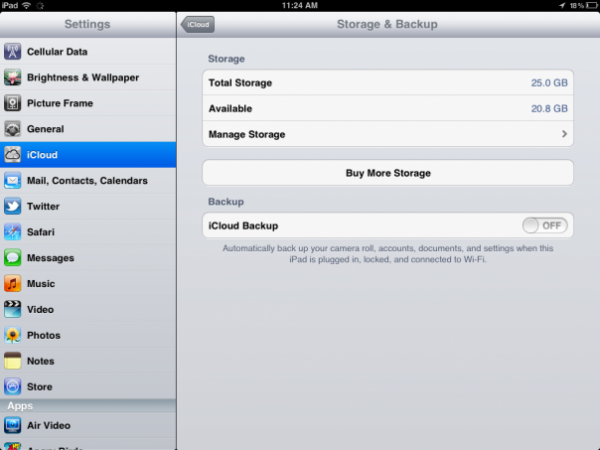
Teraz predpokladajme, že chcete iPad obnoviť, ako to urobíte? Jednoducho môžete iPad obnoviť Zálohovanie iTunes alebo z Zálohovanie iCloud.
Obnovenie zo zálohy iTunes:
- Odporúčam vám, aby ste si najprv stiahli a nainštalovali najnovšiu verziu iTunes do svojho počítača a potom k nej pripojili svoj iPad.
- Po dokončení vyberte v časti iTunes Device (Možnosti zariadenia iTunes) svoje iPad > Karta Súhrn > obnoviť, Pred obnovením vás systém vyzve na vytvorenie zálohy nastavení. Môžete tento proces vynechať a vybrať , Obnoviť '.
- Po výbere možnosti počkajte chvíľu.
- Po dokončení procesu sa váš iPad reštartuje. Po dokončení môžete očakávať správu, ktorá potvrdí, že obnovenie vášho iPadu je dokončené.
- Ak by ste vôbec chceli obnoviť z predchádzajúcej zálohy, postupujte podľa vyššie uvedených krokov v rovnakom poradí, ale nakoniec vyberte možnosť „Obnoviť zo zálohy“.
Obnovenie zo zálohy iCloud:
Ak už máte účet iCloud, pokračujte ďalej. Obnovenie zo zálohy iCloud
- Prejdite na stránku 'Nastavenie', prejdite a skontrolujte, či je možnosť iCloud Backup nastavená na , ON '.
- Ak je zapnutá, klepnite na 'Zálohovať hneď' je k dispozícii hneď pod možnosťou „Zálohovanie iCloud“.
- Potom vyberte jazyk a súhlaste s licenčnou zmluvou.
- Budete mať dve možnosti:
- Obnovenie zo zálohy iCloud
- Obnoviť zo zálohy iTunes
- Vyberte prvú možnosť, prihláste sa do svojho účtu a vyberte súbor. Akcia vyvolá obrazovku, ktorá zobrazí nasledujúcu správu, „Obnovenie zo zálohy“, Zobrazí sa tiež indikátor priebehu.
- Budete musieť chvíľu počkať. Po dokončení sa váš iPad reštartuje.
Teraz už nemusíte prepájať svoj iPad s počítačom s iCloud. Uistite sa preto, že s ňou vždy zálohujete obnovené dáta iPadu.













Komentáre